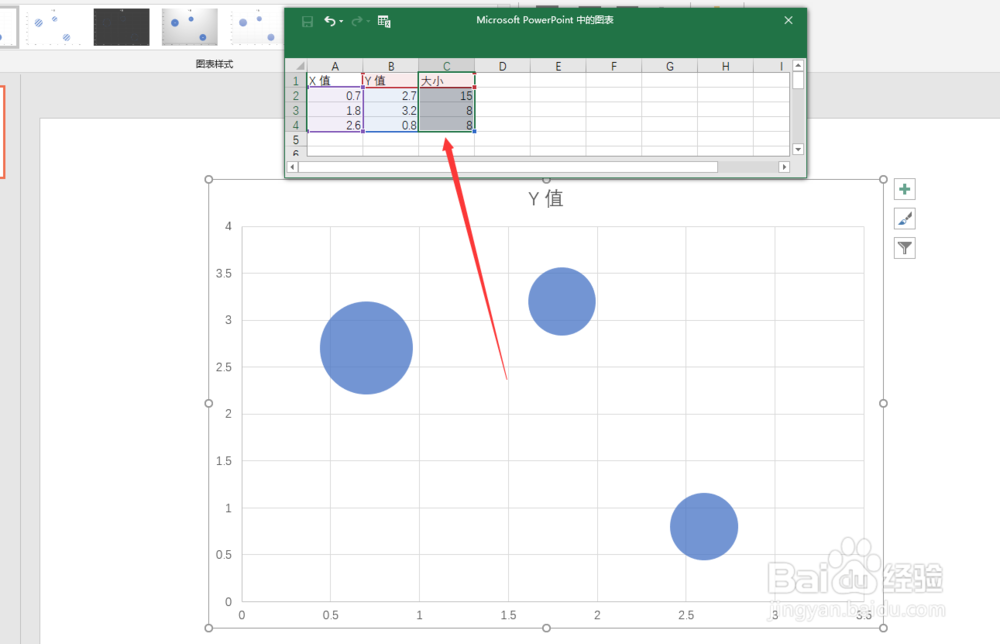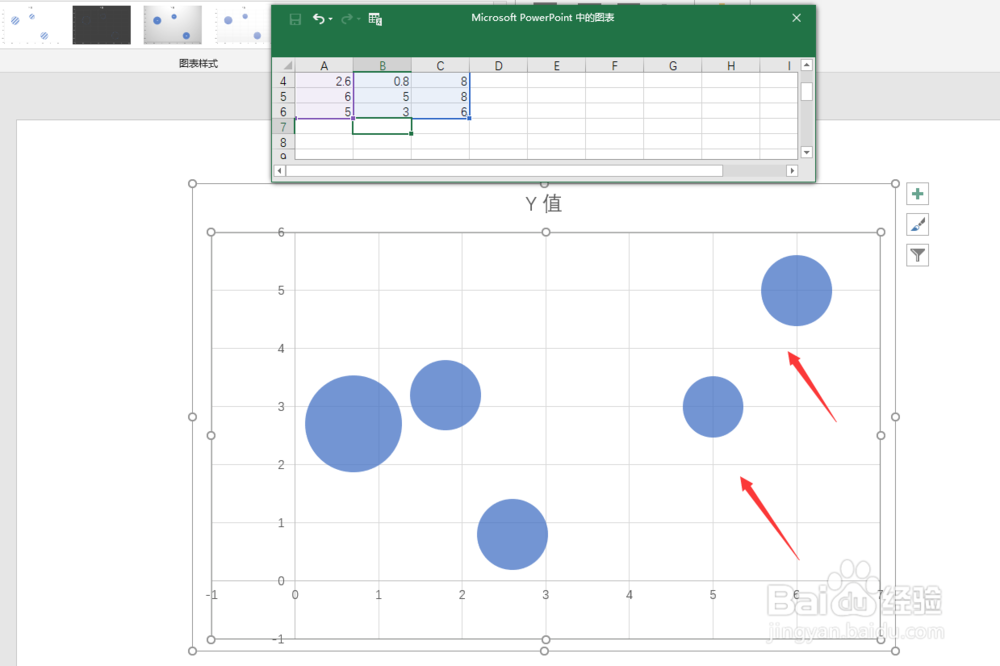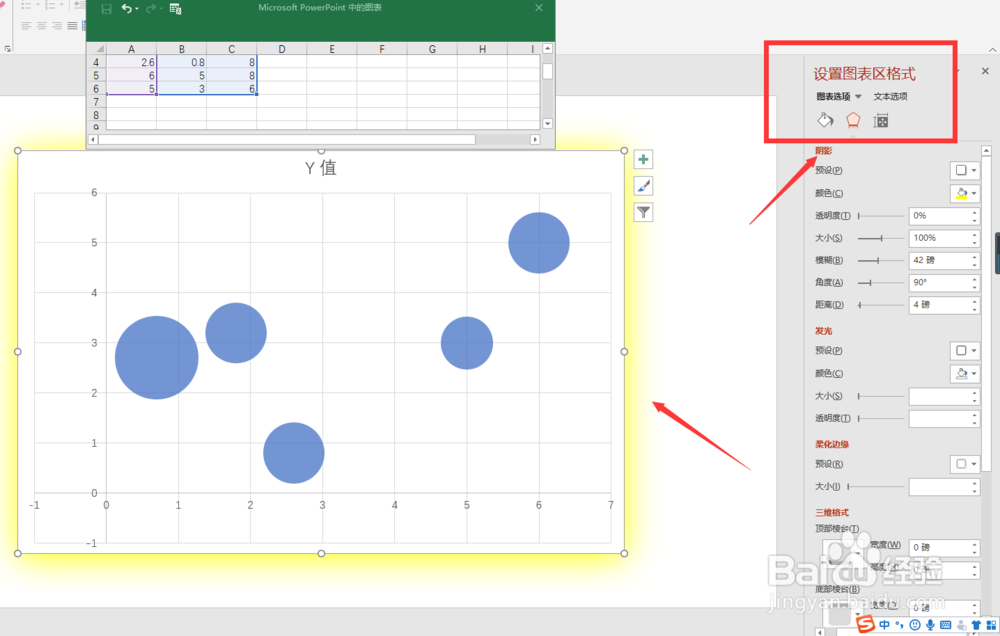PPT怎么制作散点图,PPT怎么制作气泡图
1、在桌面左下角搜索,打开PPT软件,(注意不是WPS);
2、点击顶部的【插入】菜单,插入散点图,如图所示;
3、插入时可以选择一种样式,注意可以选择二维和三维的散点图;
4、在该图对应的表格中输入文本,第三列表示气泡的大小,如图所示;
5、散点图(气泡图)插入成功,如图所示;
6、可以继续修改样式,比如背景颜色,阴影效果、发光效果,如图所示。
7、总结:1、打开PPT软件,(注意不是WPS);2、点击顶部的【插入】菜单,插入散点图;3、插入时可以选择一种样式;4、在该图对应的表格中输入文本;5、散点图(气泡图)插入成功;6、可以继续修改样式。
声明:本网站引用、摘录或转载内容仅供网站访问者交流或参考,不代表本站立场,如存在版权或非法内容,请联系站长删除,联系邮箱:site.kefu@qq.com。
阅读量:35
阅读量:80
阅读量:50
阅读量:95
阅读量:93